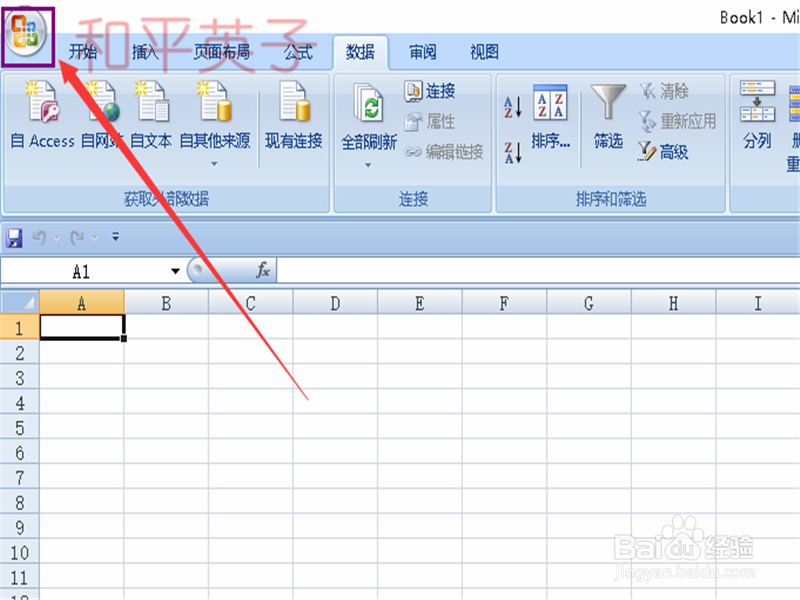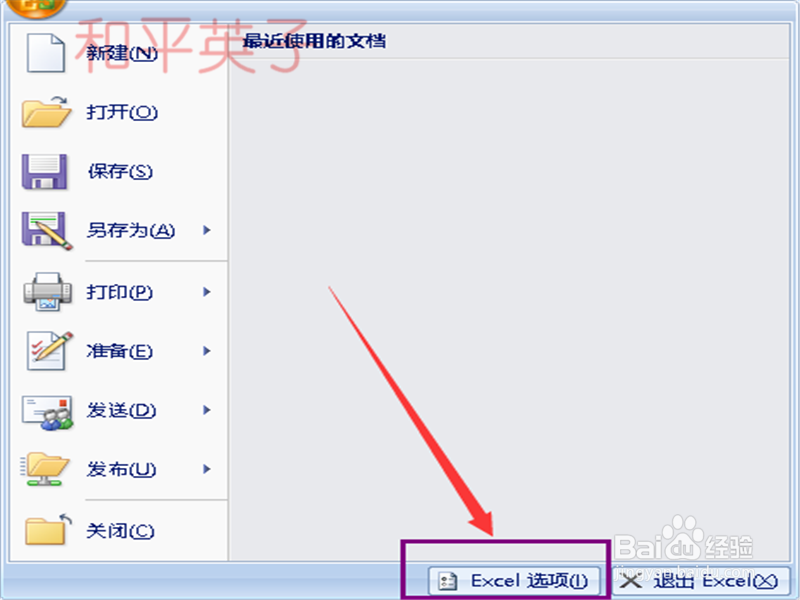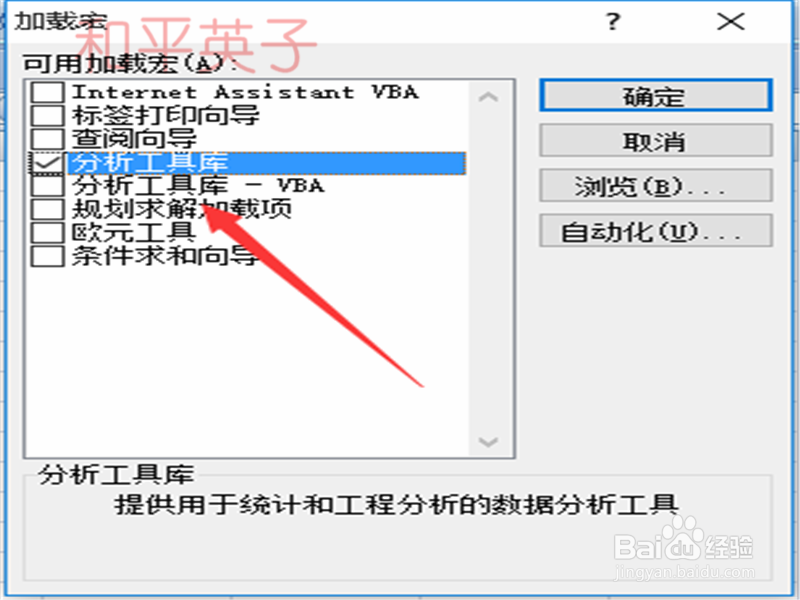如何在excel表格中添加数据分析的插件
1、在电脑上打开我们的excel表格,点击excel表格左上角的图示图标。
2、在弹出的对话框中我们选择“excel选项(I)”.
3、在弹出的对话框中我们选择“加载项”这个选项。
4、在弹出的对话框中我们先选择“分析工具库”,再点击下面的“转到(G)...”这个选项。
5、在弹出的对话框中选择图示中的分析工具库前面打钩,同时点击确定。
6、等待excel自行安装,安装结束我们看一下excel数据选项中是不是多了一个“分析”选项卡。
声明:本网站引用、摘录或转载内容仅供网站访问者交流或参考,不代表本站立场,如存在版权或非法内容,请联系站长删除,联系邮箱:site.kefu@qq.com。
阅读量:37
阅读量:59
阅读量:60
阅读量:77
阅读量:81